| 编辑推荐: |
| 本文来自于网络,主要介绍了使用Jenkins来进行持续构建,执行OCLint来进行代码分析,然后将OCLint生成的分析报告传给SonarCube来对项目代码进行持续的分析。 |
|
大致的流程是使用Jenkins来进行持续构建,执行OCLint来进行代码分析,然后将OCLint生成的分析报告传给SonarCube来对项目代码进行持续的分析。对于项目构建可以采取Git提交触发或者是定时任务的方式。这里面的主要问题是:
这是个分散的系统,各个环节相互依赖,每个环节都可能出错;
Jenkins的构建环境比较特殊,与我们直接用命令行操作是有差异的;
SonarCube支持Objective-c的插件是收费的,开源插件对最新OCLint的支持不太够;
注意软件版本、资料的时效性(Xcode版本需要特别注意);
在我们搭建的过程中遇到的问题基本上属于上面三个方面,如果遇到了本文中未出现的问题,尝试从上面几个方面入手分析。为了更好的理解整个流程,最后会采用一个开源项目进行代码分析。
阅读说明:本篇内容步骤较为繁琐,大概分为三部分内容Jenkins安装、SonarCube安装、以及OCLint安装。其中OCLint是核心部分,而这部分最为繁琐,一定要注意路径、环境变量等细节设置。
〇、基础环境准备
因为部分软件是直接解压使用的,为了确保环境一致,我们现在用户目录下建立一个jenkins目录,将所有解压使用的软件放在该目录下。在终端命令行中使用如下命令建立目录:
使用如下命令获取jenkins目录的完整路径:
cd ~/jenkins
pwd
# 我本机的路径是 /Users/drsun/jenkins |
注意保存该路径,接下来会频繁使用该路径。
一、Jenkins安装
版本 :2.89.4
下载地址:https://jenkins.io/download/
推荐直接使用dmg安装包,双击安装即可,安装后的一些调整(如http端口、卸载等)。
这个版本Jenkins的插件服务器启用了https,安装过程中会出现如下提示:
| This Jenkins
instance appears to be offline |
解决的方式是将hudson.model.UpdateCenter.xml文件中的https改为http,在Mac系统下该文件位于/Users/Shared/Jenkins/Home/hudson.model.UpdateCenter.xml。(注意需要使用sudo权限修改)
修改完成后,执行如下命令重启Jenkins服务:
sudo launchctl
unload
/Library/LaunchDaemons/org.jenkins-ci.plist
sudo launchctl load
/Library/LaunchDaemons/org.jenkins-ci.plist |
重启完成后,继续完成Jenkins配置,插件安装直接默认安装即可,注意一定要安装Git插件,如下图所示:

Jenkins服务默认的监听端口是8080,这个端口比较常用,可以通过如下命令来调整端口,避免与其它服务冲突。
sudo defaults
write
/Library/Preferences/org.jenkins-ci httpsPort
8100 |
这里我们将Jenkins的端口改为了8100,使用之前的命令重启Jenkins服务,接下来就可以使用http://localhost:8100
来访问Jenkins了。
二、SonarCube安装
版本 :6.7.2
下载地址:https://www.sonarqube.org/downloads/
由于Objective-c分析插件不支持最新的7.0版本,所以只能使用6.7版本的SonarCube。SonarCube的安装比较简单,直接解压到之前的jekins目录即可。使用如下命令启动SonarCube:
| ~/jenkins/sonarqube-6.7.2/bin/macosx-universal-64/sonar.sh |
启动之后,可以通过http://localhost:9000/来访问SonarCube。SonarCube的配置不多,如果需要在生产环境中使用,需要再配置数据库连接,这里我们使用内置的数据库来跑通流程。
从这里下载SonarCube的Objective-c插件(版本:0.6.2),将jar文件拷贝到~/jenkins/sonarqube-6.7.2/extensions/plugins目录下,通过Administration->System->System
Info->RestartServer重新启动SonarCube。之后可以通过Administration->System->Update
Center->Installed查看安装好的Objective-c插件,如下图所示:

三、OCLint安装
这一步中需要安装三个软件,其中xcpretty就将xcodebuild的输出转化为oclint所需要的json文件,然后使用oclint附带的oclint-json-compilation-database命令对项目进行分析生成分析报告,最后通过SonarScanner将分析报告发送至SonarCube完成一个完整的分析过程。
1. 安装OCLint(版本:0.13.1)
从这里下载,将oclint-0.13.1-x86_64-darwin-17.4.0.tar.gz 解压至~/jenkins目录。
2. 安装xcpretty(版本:0.28)
使用如下命令安装xcpretty:
| sudo gem install
xcpretty |
安装完成后使用如下命令检查版本:
3. 安装SonarScanner(版本:3.0.3.778)
从这里下载安装包,将安装包解压至~/jenkins目录。
4. 设置PATH变量
因为我们需要从终端直接执行oclint等,所以需要将它们添加至PATH变量,如果你使用的是bash(一般默认的都是bash),通过如下命令设置PATH,并使其生效(注意如下命令中的路径,将drsun修改为你的用户名,该路径也就是我们在第〇步强调的路径)
echo "export
PATH=$PATH:/Users/drsun/jenkins/oclint-0.13.1/bin"
>> ~/.bashrc
echo "export
PATH=$PATH:/Users/drsun/jenkins/sonar-scanner-
3.0.3.778-macosx/bin"
>> ~/.bashrc
source ~/.bashrc |
四、创建分析项目
1. 手动执行
在第三步中已经安装好了所需要的软件,并且也设置好了PATH,此时可以通过终端来手动生成一个项目分析报告,为接下来在Jenkins中进行持续分析准备。这里我们以AFNetworking的代码为例来进行分析,以下操作均在AFNetworking源代码目录下执行。另外注意Xcode的版本,我用的版本是Version
9.2 (9C40b),如果你的版本不一致,请先阅读完1.6)之后再来执行各个步骤。
1.1)清理工程
xcodebuild -workspace
AFNetworking.xcworkspace
-scheme AFNetworking\
iOS -sdk iphonesimulator11.2
-configuration Debug
clean |
1.2)生成compile_commands.json
xcodebuild -workspace
AFNetworking.xcworkspace
-scheme AFNetworking\
iOS -sdk iphonesimulator11.2
-configuration Debug
COMPILER_INDEX_STORE_ENABLE=NO | xcpretty -r json
-compilation-database
-o compile_commands.json
|
1.3)生成oclint.xml
oclint-json-compilation-database
-- -report-type
pmd -o oclint.xml -max-priority-1
100000 -max
-priority-2 100000 -max-priority-3
100000 |
1.4)处理oclint.xml
oclint生成的报告中如下形式的规则会导致Objective-c分析插件出错(ERROR: The
rule 'OCLint:compiler warning' does not exist.),
<violation
begincolumn="24" endcolumn="0"
beginline="90" endline="0"
priority="2" rule="compiler warning"
ruleset="clang">
implicit conversion loses integer precision: 'NSInteger'
(aka 'long') to 'int'
</violation> |
这些规则一般是编译警告,正常来说在工程中是应该消除编译警告的,但是对于一些历史项目来说可能是不现实的。Objective-c分析插件没有将这些编译警告转化为对应的规则,可以使用如下python脚本将oclint.xml中的这些规则删除掉,脚本的处理方式比较简单粗暴,直接将所有ruleset是clang的XML节点全部删掉了。
#!/usr/bin/python
import xml.etree.ElementTree as ET
import os
os.system('mv oclint.xml oclint.xml.origin')
tree = ET.ElementTree(file='oclint.xml.origin')
root = tree.getroot()
del_items = []
for child in root:
for one in child:
if one.attrib['ruleset'] == 'clang':
print child.attrib['name']
del_items.append(child)
break
for del_item in del_items:
root.remove(del_item)
tree.write('oclint.xml') |
将上述代码保存到 ~/jenkins目录下,命名为rm_clang.py,使用如下命令处理oclint.xml。
| python ~/jenkins/rm_clang.py |
注意:AFNetworking的代码实际上不需要这样处理!
1.5)生成Sonar报告
将如下内容保存为sonar-project.properties文件,放到AFNetworking目录下。
sonar.projectKey=AFNetworking
sonar.host.url=http://localhost:9000
sonar.login=admin
sonar.password=admin
sonar.language=objc
sonar.objectivec.workspace=AFNetworking.xcworkspace
sonar.objectivec.appScheme=AFNetworking iOS
sonar.sources=AFNetworking
sonar.objectivec.oclint.report=oclint.xml |
上述文件中,第一部分是SonarCube相关的配置,主要是sonar.host、sonar.login、sonar.password这几项需要根据自己的情况修改,另外不需要专门在SonarCube创建项目,如果项目不存在SonarScanner会自动创建。
第二部分是Xcode工程相关的配置,根据项目实际情况填写即可。
第三部分是oclint生成的分析报告。
执行如下命令即可在SonarCube中查看分析报告:
命令执成功之后可以看到这样的输出
INFO: Analysis
report generated in 268ms, dir size=390 KB
INFO: Analysis reports compressed in 105ms, zip
size=106 KB
INFO: Analysis report uploaded in 199ms
INFO: ANALYSIS SUCCESSFUL, you can browse http://localhost:9000/dashboard/index/AFNetworking
INFO: Note that you will be able to access the
updated dashboard once the server has processed
the submitted analysis report
INFO: More about the report processing at http://localhost:9000/api/ce/task?id=AWIeTscSMwxcUMvSI7Pm
INFO: Task total time: 8.012 s
INFO: ---------------------------------------------------
INFO: EXECUTION SUCCESS
INFO: ---------------------------------------------------
INFO: Total time: 9.999s
INFO: Final Memory: 47M/335M
INFO: --------------------------------------------------- |
直接在浏览器中打开上面的链接就可以看分析报告了。
1.6)命令说明
之前的几个步骤中使用的命令中有一堆参数,在这里简单的说明一下。xcodebuild命令中主要用了-workspace
、-scheme 、-configuration、-sdk ,这些参数怎么来的呢?其中-sdk 参数我们可以通过如下命令获得:
xcodebuild -showsdks
#输出如下所示
iOS SDKs:
iOS 11.2 -sdk iphoneos11.2
iOS Simulator SDKs:
Simulator - iOS 11.2 -sdk iphonesimulator11.2
macOS SDKs:
macOS 10.13 -sdk macosx10.13
tvOS SDKs:
tvOS 11.2 -sdk appletvos11.2
tvOS Simulator SDKs:
Simulator - tvOS 11.2 -sdk appletvsimulator11.2
watchOS SDKs:
watchOS 4.2 -sdk watchos4.2
watchOS Simulator SDKs:
Simulator - watchOS 4.2 -sdk watchsimulator4.2 |
所以,可以确定-sdk iphonesimulator11.2参数。
其它几个参数可以通过如下命令获得:
xcodebuild -list
#输出如下所示
Information about project "AFNetworking":
Targets:
AFNetworking iOS
AFNetworking watchOS
AFNetworking OS X
AFNetworking tvOS
AFNetworking iOS Tests
AFNetworking Mac OS X Tests
AFNetworking tvOS Tests
Build Configurations:
Debug
Release
If no build configuration is specified and -scheme
is not passed then "Release" is used.
Schemes:
AFNetworking iOS
AFNetworking OS X
AFNetworking tvOS
AFNetworking watchOS |
根据我们需要分析的内容选择对应的参数即可。
关于oclint-json-compilation-database命令需要特别说明的是,该命令最终会调用oclint命令,所以在1.3)步骤中
--(双横线)之后的参数实际上是传递给oclint的。而对于oclint-json-compilation-database命令需要特别注意的是-e参数,该参数可以帮助我们排除不需要进行分析的第三方代码,比如使用了cocoapods之后,就需要使用如下命令来将Pods目录排除。
oclint-json-compilation-database
-e Pods -- -report-type pmd -o oclint.xml -max-priority-1
100000 -max-priority-2 100000 -max-priority-3
100000 |
这个参数不需要特别的区分目录的路径,只要目录名即可。如果使用的pod库较多,而使用oclint的时候没有排除的话可能导致oclint要处理的文件太多,而最终生成的oclint.xml不完整。
另外还需要特别说明的是,如果项目比较大oclint-json-compilation-database执行的时间会比较长,十几分钟以上是正常的。
在oclint分析过程中可能会出现各种问题,我遇到两个比较棘手的问题,一是"error:
one compiler command contains multiple jobs”,另一个是“cannot
open report file”。
关于第一个,最终确认是pod的问题,需要在xcodebuild中加入COMPILER_INDEX_STORE_ENABLE=NO。或者在工程中配置也行,但直接在命令行中加入比较方便。在上面的命令中我已经加入了。
关于第二个问题,真是百思不得其解,最终通过输出重定向生成了report,打开发现许多文件没有分析,原因是cannot
reading file,然后提示too many opened files。一开始没有意识到,后来突然想明白了,这是oclint处理的文件太多了,需要通过-e参数来排除一些不需要分析的库文件来减轻oclint的负担。
出现第二个问题的时候,还有一个情况可能是需要清理一下整个项目的代码,来重新执行分析来解决。
2. 在Jenkins中执行
其实上一步中的各种命令就是我们需要用Jenkins自动执行的,在手动完成一次分析报告后,使用Jenkins自动构建就非常的简单了,出了问题也很容易检查。
因为在文章开头,就已经提过Jenkins的构建环境跟手动执行的环境是不一样的。因为Jenkins在Mac系统下创建了一个名为Jenkins的用户,所有构建操作是以该用户执行的,因此环境上是有差异的。
2.1)配置环境变量
先通过系统管理->系统设置->全局属性来配置环境变量,如下图所示:
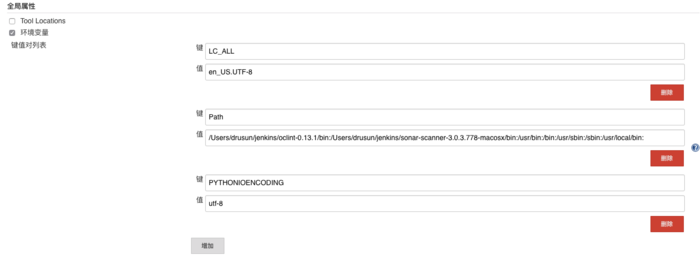
增加键LC_ALL值en_US.UTF-8,这个是为了解决xcpretty无法处理中文字符的问题。
增加键Path值/Users/drusun/jenkins/oclint-0.13.1/bin:/Users/drusun/jenkins/sonar-scanner-3.0.3.778-macosx/bin:/usr/bin:/bin:/usr/sbin:/sbin:/usr/local/bin:,这一步等同于第三步中的设置PATH变量,同样需要修改路径为你机器上的路径。
增加键PYTHONIOENCODING值utf-8,这个是为了解决rm_clang.py脚本无法处理包含中文字符的问题。
2.2)创建项目
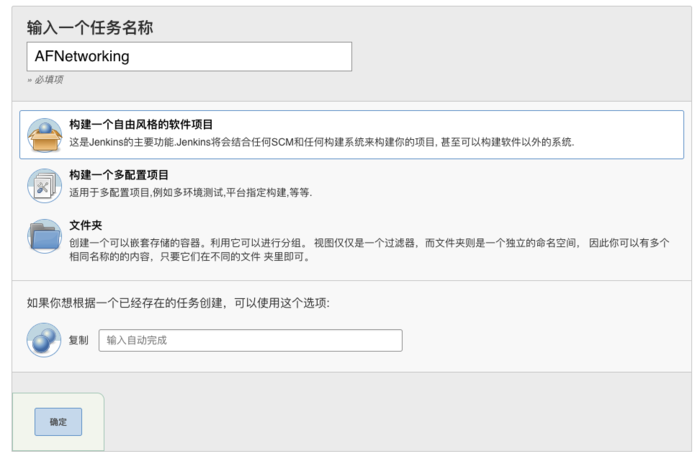
如图所示,新建一个构建一个自由风格的软件项目任务。然后,在源码管理中选择Git,如下图所示,将AFNetworking的仓库地址https://github.com/AFNetworking/AFNetworking.git填入。
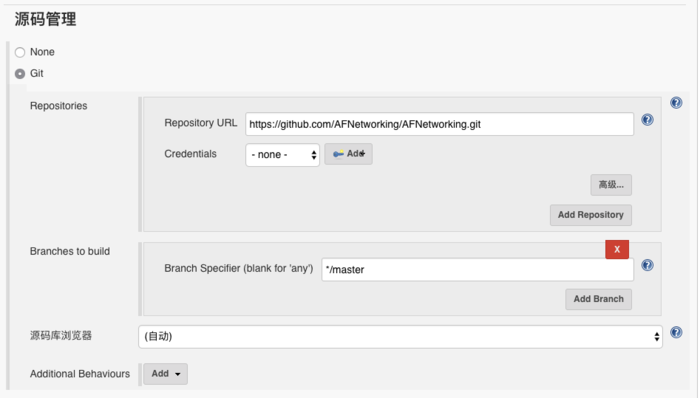
在构建中选择增加构建步骤->Execute shell,如下所示:
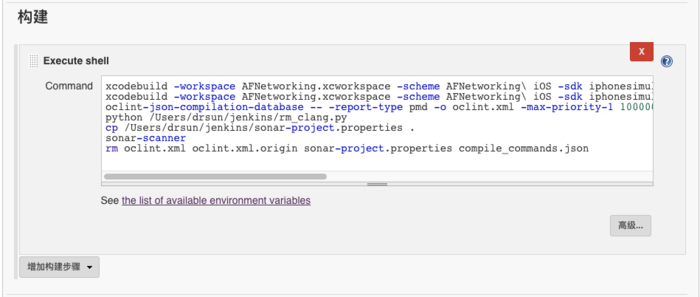
内容如下:
xcodebuild -workspace
AFNetworking.xcworkspace -scheme AFNetworking\
iOS -sdk iphonesimulator11.2 -configuration Debug
clean
xcodebuild -workspace AFNetworking.xcworkspace
-scheme AFNetworking\ iOS -sdk iphonesimulator11.2
-configuration Debug COMPILER_INDEX_STORE_ENABLE=NO
| xcpretty -r json-compilation-database -o compile_commands.json
oclint-json-compilation-database -- -report-type
pmd -o oclint.xml -max-priority-1 100000 -max-priority-2
100000 -max-priority-3 100000
python /Users/drsun/jenkins/rm_clang.py
cp /Users/drsun/jenkins/sonar-project.properties
.
sonar-scanner
rm oclint.xml oclint.xml.origin sonar-project.properties
compile_commands.json |
上面的脚本内容就是在上一步手动执行中输入的命令,点击保存后,再点击左侧的立即构建进行项目构建。
在真实的项目中,我们可能需要每天半夜1点的时候进行一次构建,这时可以通过构建触发器->Build
periodically来设置,如下所示:
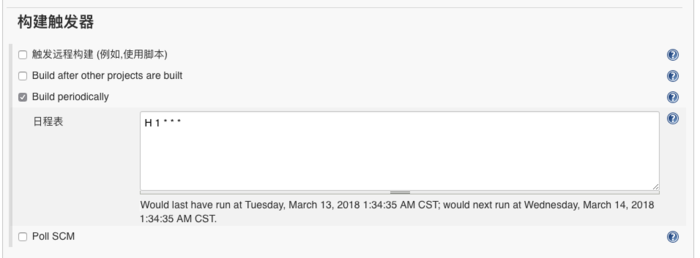
五、总结
至此,我们已经可以用Jenkins+OCLint+SonarCube来进行iOS项目的代码分析了。在这篇文章里Jenkins的作用好像小了一点,但在具体的项目中可能还会使用Jenkins来自动打包,做每日构建等,这时候在增加一个构建后操作,将本文中的代码分析结合进去。另外,OCLint还可以对一些规则进行设置来满足项目规范,具体可以参考官方文档。
|

